Hvordan ændrer jeg Account Manager på Verizon – TechCult
Miscellanea / / April 20, 2023
Account Managers kan få adgang til næsten alle funktioner og administrere linjer på en Verizon-konto. Og da det er en ansvarlig rolle, kan det være en god idé at tildele den til den person, som du finder bedst egnet til at holde de følsomme kontooplysninger sikre. Med denne vejledning lærer du at fjerne og ændre kontoadministratoren på din Verizon-konto for at forbedre den overordnede administration.
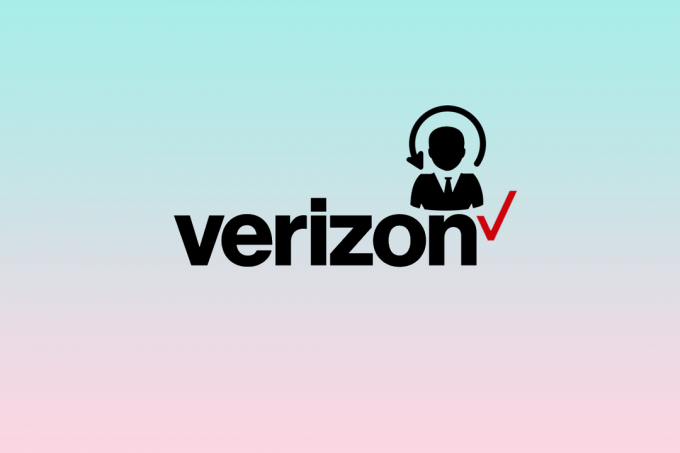
Indholdsfortegnelse
Hvordan ændrer jeg Account Manager på Verizon
Før vi går ind i metoderne til at fjerne og ændre Verizon Account Manager, lad os lære mere om Account Manager-rollen i det kommende afsnit.
Hurtigt svar
For at ændre kontoadministratoren på Verizon skal du følge disse trin:
1. Start Min Verizon app og vælg Konto fanen.
2. Trykke på Rediger profil og indstillinger og vælg derefter Tildel kontoadministratorer mulighed.
3. Tryk derefter på Slet ikon for nuværende account manager for at fjerne dem fra rollen.
4. Fra Tildel kontoadministratorer menuen, tryk på Tilføj administrator mulighed.
5. Gå ind i nye lederoplysninger og tryk på Tilføje.
Hvad er en Account Manager på Verizon?
En account manager på Verizon er en person udpeget af kontoejeren til at administrere deres konto og foretage ændringer til det. Kontoadministratoren har fuld adgang til kontoejerens kontooplysninger og kan:
- Foretag ændringer i planen
- Tilføj eller fjern linjer
- Køb enheder
- Betale regninger
- Administrer andre kontorelaterede aktiviteter
En kontoejer kan tilføje op til 3 account managers til deres konto, som skal være mindst 18 år gammel (eller 19 år, hvis du er bosat i Alabama eller Nebraska). En Verizon-kontoadministrator kan være enhver, som du stoler på.
Læs også: Sådan ændres Family Manager på PS4
Hvordan ændrer jeg Account Manager på Verizon?
For at vide, hvordan jeg ændrer kontoen Manager på Verizon skal du følge disse trin:
Bemærk: Sørg for, at du er logget ind på My Verizon-appen. Det er også kun kontoejeren, der kan fjerne og ændre kontoadministratorerne.
1. Åbn Min Verizon app på din telefon.
2. Tryk på Konto fanen fra bunden af skærmen.
3. Tryk på Rediger profil og indstillinger mulighed.
4. Tryk derefter på Tildel kontoadministratorer mulighed.
5. Nu under Nuværende Account Managers sektionen skal du trykke på Slet ikon ved siden af ønsket kundeansvarlig du vil fjerne.
6. Vend derefter tilbage til Tildel kontoadministratorer sektionen og tryk på Tilføj administrator mulighed.
7. Gå ind i Først ogefternavn og email adresse af den person, du ønsker at tildele som ny account manager.
8. Vælg ønsket mobilnummer af din Verizon-konto.
9. Tryk på Tilføje mulighed for at tilføje kontoadministratoren.
Læs også: Hvordan kan du fjerne en linje fra din Verizon-plan
Sådan fjerner du Account Manager fra Verizon?
Nedenfor er trin, der forklarer, hvordan du fjerner kontoadministratoren på Verizon:
Bemærk: Kun kontoejere kan fjerne kontoadministratoren på Verizon.
1. Besøg Verizon Log ind side i din browser.
2. Indtast dit bruger ID/Verizon mobilnummer og klik på Blive ved mulighed.

3. Indtast dit Adgangskode og markere Husk mit bruger-id afkrydsningsfeltet.
4. Klik derefter på Log ind mulighed.
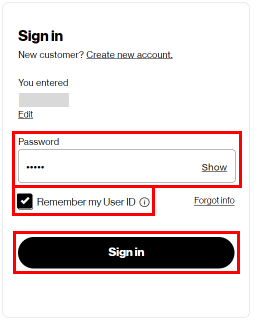
5. Gå ind i svar for de nævnte Sikkerheds Spørgsmål og klik på Blive ved for at bekræfte din konto.
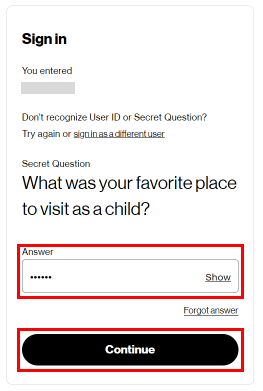
6. Når du er på din Verizon-konto, skal du klikke på Min profil.
7. Klik på Kontostyring mulighed fra venstre rude.
8. Fra siden Kontostyring skal du klikke på Kundechef, hvis det ikke allerede er valgt.
9. Klik på Fjerne mulighed ved siden af den Account Manager, du vil fjerne.
10. Få adgang til din email konto og følg Verizon-bekræftelseslink fra den modtagne e-mail for at bekræfte ændringen.
Anbefalede:
- Ret Microsoft Teams fejlkode CAA5004B
- Hvad skal jeg gøre, hvis jeg har glemt min sprintpin
- Sådan omgår du Verizon Activation Screen
- Hvad er Windows 10 Boot Manager?
Ved at lære hvordan ændrer jeg account manager på Verizon, kan du få en pålidelig og ansvarlig kontoadministrator til din konto. Og det håber vi, du har lært at gøre gennem denne guide. Du kan slippe dine forespørgsler og emneforslag til fremtidige artikler i kommentarfeltet nedenfor. Fortsæt med at udforske vores hjemmeside for at finde sådanne indsigtsfulde artikler.
Pete er senior skribent hos TechCult. Pete elsker alt inden for teknologi og er også en ivrig gør-det-selv-mand i hjertet. Han har ti års erfaring med at skrive vejledninger, funktioner og teknologivejledninger på internettet.



